Rozszerzenia konsoli z centrum Community Hub
Dotyczy: programu Configuration Manager (bieżąca gałąź)
Ważna
Od marca 2023 r. ta funkcja Configuration Manager jest usuwana. Wszystkie przyszłe wersje, począwszy od wersji 2303, nie będą miały węzła centrum Community w konsoli administracyjnej. Węzeł Centrum Społeczności w starszych wersjach zostanie przekierowany do przestarzałych funkcji.
Jeśli używasz Configuration Manager wersji 2103 lub nowszej, możesz pobrać rozszerzenia konsoli z centrum Community Hub i zastosować je do wszystkich konsol połączonych z hierarchią. Węzeł Rozszerzenia konsoli umożliwia rozpoczęcie zarządzania zatwierdzaniem i instalowaniem rozszerzeń konsoli używanych w środowisku. Uzyskanie rozszerzenia z centrum społeczności nie powoduje jego natychmiastowego udostępnienia. Najpierw administrator musi zatwierdzić rozszerzenie witryny. Następnie użytkownicy konsoli mogą zainstalować rozszerzenie w konsoli lokalnej.
Po zatwierdzeniu rozszerzenia po otwarciu konsoli zostanie wyświetlone powiadomienie konsoli. Z poziomu powiadomienia możesz uruchomić instalatora rozszerzenia. Po zakończeniu instalacji konsola zostanie automatycznie ponownie uruchomiona, a następnie można użyć rozszerzenia.
Znajdowanie rozszerzeń w Centrum społeczności
Rozszerzenia w Centrum społeczności są rozpoznawalne przez ich ikonę. Podczas przeglądania wszystkich obiektów w centrum community można łatwo zauważyć, czy dodano nowe rozszerzenie. W przypadku rozszerzeń jest używana następująca ikona:
![]()
Możesz również użyć filtru wyszukiwania, aby znaleźć rozszerzenie w Centrum społeczności. Zacznij od filtru wyszukiwania , type:extensiona następnie w razie potrzeby dodaj dodatkowe filtry. Jeśli nie znajdziesz rozszerzenia, o którym wiadomo, że jest dostępne, sprawdź dwukrotnie wyświetlane ustawienie hierarchii kategorii dla centrum Community Hub.
| Nazwa filtru | Przykładowe wyszukiwanie | Używa filtru like |
|---|---|---|
| Type | type:report |
Tak |
| Wyselekcjonowane | curated:false |
Nie |
| Użytkownik | user:<GitHubUserName> |
Nie |
| Organizacja | org:<GitHubOrganizationName> |
Nie |
| Nazwa | name:test_report |
Tak |
| Opis | desc:description |
Tak |
Podczas filtrowania elementów Centrum społeczności w wyszukiwaniu:
- Filtrowanie niektórych elementów odbywa się przy użyciu
likepolecenia , więc nie musisz znać dokładnej nazwy elementu, który próbujesz znaleźć. Na przykład użycie metodytype:taskzwróci sekwencje zadań. - W wyszukiwaniu nie można użyć tego samego filtru dwa razy. Na przykład użycie polecenia
type:reportitype:extensionspowoduje zwrócenie raportów tylko wtedy, gdy drugi filtr zostanie zignorowany. - Filtrowanie wyszukiwania uwzględnia ustawienie hierarchii wyświetlania kategorii zawartości centrum społeczności.
- Jeśli w hierarchii ustawiono opcję Wyświetlanie firmy Microsoft i wyselekcjonowanej zawartości społeczności, zostanie
curated:falseona zignorowana. - Jeśli w hierarchii ustawiono opcję Wyświetl zawartość firmy Microsoft,
curated:filtr zostanie zignorowany.
- Jeśli w hierarchii ustawiono opcję Wyświetlanie firmy Microsoft i wyselekcjonowanej zawartości społeczności, zostanie
- Począwszy od wersji 2203, konsola wyświetla listę filtrów wyszukiwania, których można użyć w Centrum społeczności.

Pobieranie i wdrażanie rozszerzenia
Pobierzesz rozszerzenie z community hub, a następnie użyjesz węzła Rozszerzenia konsoli, aby przetestować rozszerzenie i wdrożyć je dla innych użytkowników konsoli Configuration Manager. Szczegółowe instrukcje dotyczące procesu wdrażania i zarządzania rozszerzeniami można znaleźć w artykule Rozszerzenia konsoli . Poniżej przedstawiono ogólne omówienie procesu wdrażania rozszerzenia:
- Po znalezieniu rozszerzenia w Centrum społeczności, które chcesz znaleźć w swoim środowisku, wybierz pozycję Pobierz.
- Pobrane rozszerzenie pojawi się w węźle Rozszerzenia konsoli .
- Zmień zakres zabezpieczeń rozszerzenia, zatwierdź go, a następnie zainstaluj i przetestuj w konsoli lokalnej. Aby uzyskać więcej informacji na temat tego procesu, zobacz Instalowanie i testowanie rozszerzenia w konsoli lokalnej.
- Po zakończeniu testowania włącz powiadomienia użytkownika dotyczące instalacji.
Powiadomienia o instalacji rozszerzenia konsoli
Użytkownicy są powiadamiani, gdy rozszerzenia konsoli zostaną zatwierdzone do instalacji. Te powiadomienia są wykonywane dla użytkowników w następujących scenariuszach:
- Konsola Configuration Manager wymaga zainstalowania lub zaktualizowania wbudowanego rozszerzenia, takiego jak WebView2.
- Rozszerzenia konsoli są zatwierdzane, a powiadomienia są włączone w obszarzeOmówienie>administracji>Aktualizacje irozszerzenia konsoli obsługi>.
- Po włączeniu powiadomień użytkownicy w zakresie zabezpieczeń rozszerzenia otrzymują następujące monity:
W prawym górnym rogu konsoli wybierz ikonę dzwonka, aby wyświetlić powiadomienia Configuration Manager konsoli.
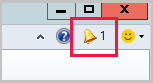
W powiadomieniu zostanie wyświetlony komunikat Nowe niestandardowe rozszerzenia konsoli są dostępne.
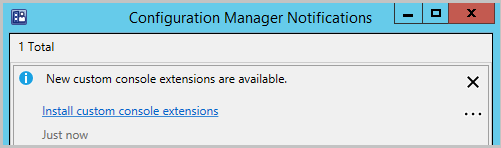
Wybierz link Zainstaluj niestandardowe rozszerzenia konsoli , aby uruchomić instalację.
Po zakończeniu instalacji wybierz pozycję Zamknij , aby ponownie uruchomić konsolę i włączyć nowe rozszerzenie.
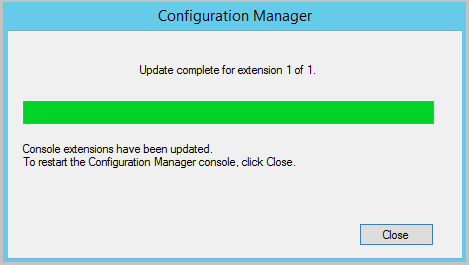
Uwaga
Po uaktualnieniu do wersji Configuration Manager 2107 zostanie wyświetlony monit o ponowne zainstalowanie rozszerzenia konsoli programu WebView2. Aby uzyskać więcej informacji na temat instalacji programu WebView2, zobacz sekcję instalacji programu WebView2 , jeśli znajduje się w artykule Community Hub.